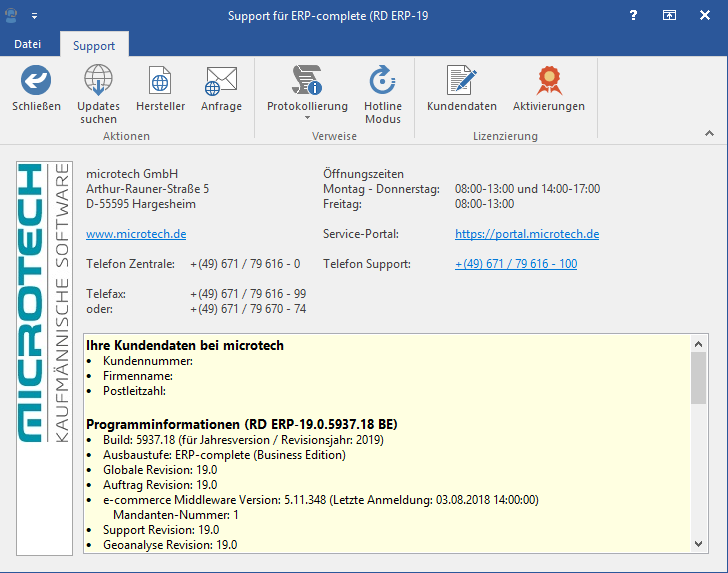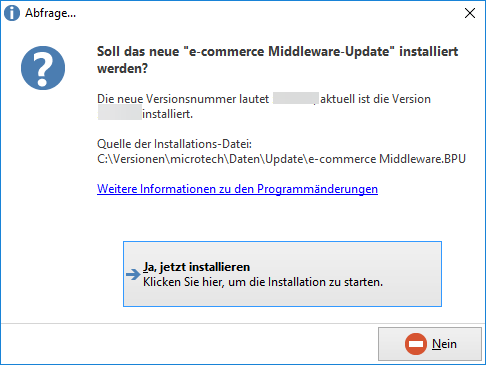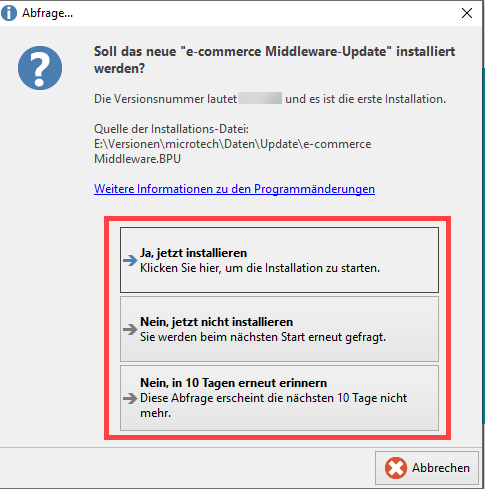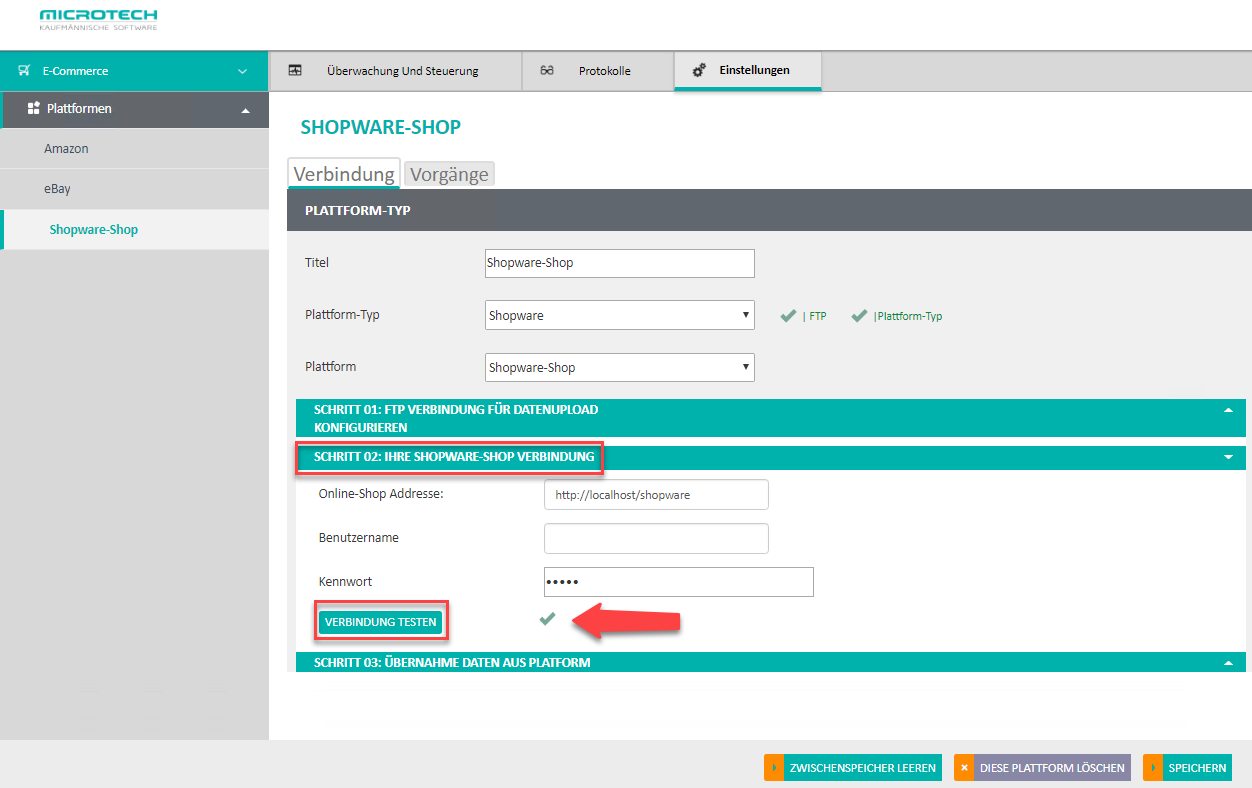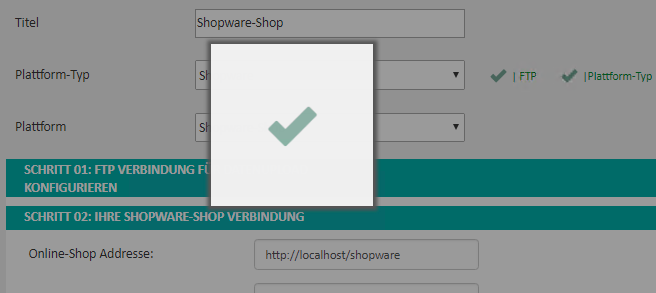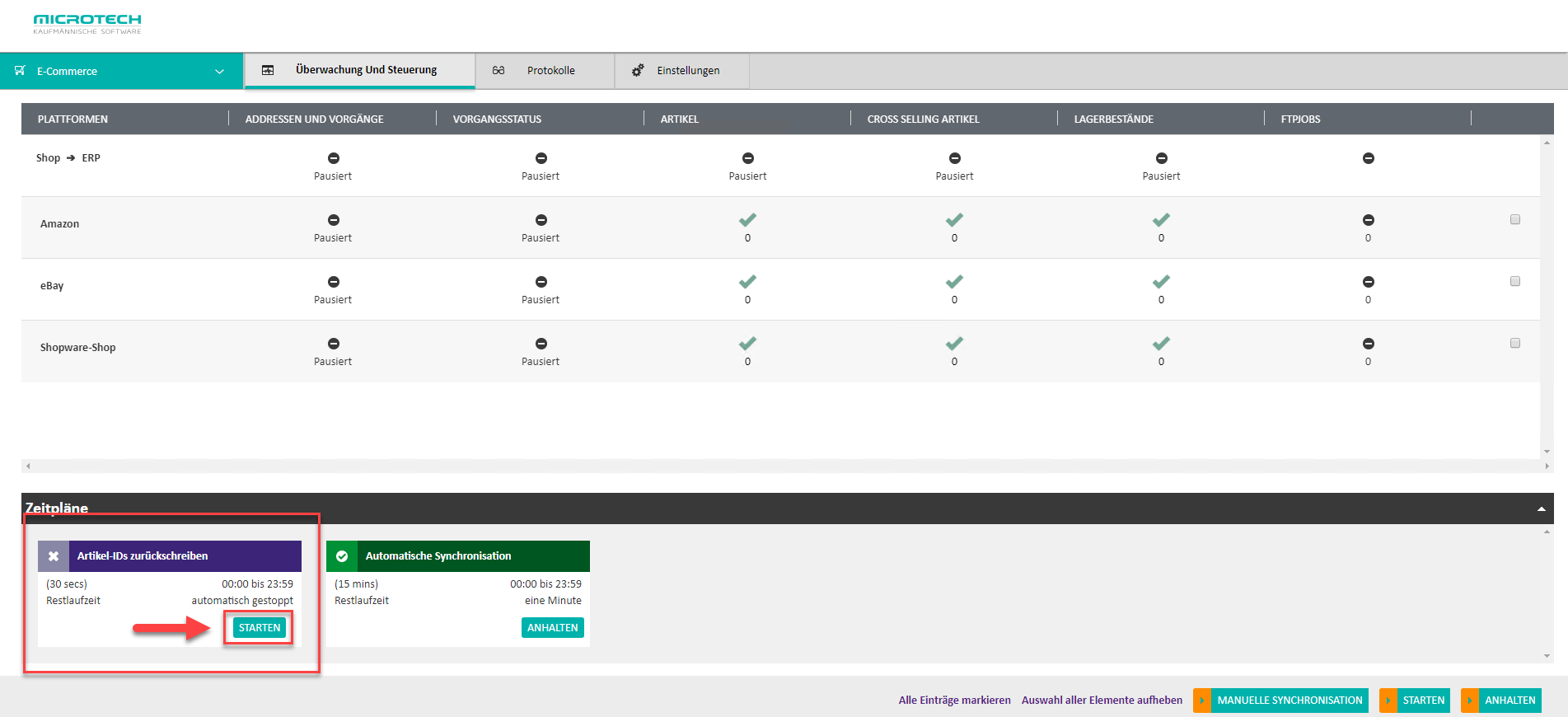Das Update der Middleware erfolgt über Registerkarte: DATEI - HILFE - Schaltfläche: SUPPORT & HOTLINE - Schaltfläche: UPDATES SUCHEN .
Nachfolgend wird geprüft, ob die Middleware-Version, aktuell ist oder eine aktuellere Version der Middleware zur Verfügung steht. Wenn eine aktuellere Version zur Verfügung steht, wird das Update automatisch heruntergeladen.
Beim Start von büro+ wird im Hintergrund ebenfalls nach einer neuen Version gesucht, dies nimmt Ihnen die Arbeit der manuellen Suche ab. Wenn eine aktuellere Version zur Verfügung steht, werden Ihnen drei Optionen angeboten:
- Ja, jetzt installieren
- Nein, jetzt nicht installieren
- Nein, in 10 Tagen erneut erinnern
Je nachdem, ob Sie gerade bereit für das Update sind, können Sie dieses auch auf den nächsten Programmstart verschieben oder den Hinweis in 10 Tagen erneut anzeigen lassen.
Die Installation erfolgt wie unter Freischalten und Installieren des e-commerce Programmbereichs beschrieben.
Hinweis
Sobald die Update-Installation erfolgreich durchgeführt wurde, muss nochmal die Verbindung der Plattform in der Middleware geprüft werden.
Unter E-COMMERCE - ÜBERBLICK/STAMMDATEN - Register: PLATTFORMEN wird die gewünschte Plattform markiert und mittels Schaltfläche: WEITERE - "Erweiterte Konfiguration" der Konfigurationsbereich der Middleware geöffnet.
In der Registergruppe "Ihre <Plattform>-Verbindung"- Schaltfläche "Verbindung testen" betätigen.
War der Test erfolgreich, erscheint ein grüner Haken.
Abschließend wird die Plattform über Schaltfläche "Speichern" gespeichert.
Zum Schluss muss, in der Middleware im Register "Überwachung und Steuerung", der Zeitplan "Artikel-ID´s zurückschreiben" über die Schaltfläche "Starten" gestartet werden:
Beachten Sie:
*Der Support für Windows 7 SP1 sowie Windows Server 2008 R2 (x64) wurde am 14. Januar 2020 beendet. Steigen Sie auf eine aktuellere, von uns unterstützte, Betriebssystemversion von Windows um:
Aktuelle Informationen zum Lebenszeitraum Ihrer Windowsversion erhalten Sie direkt beim Hersteller Ihres Betriebssystems.
Ebenso wird bei einem Update oder Neuinstallation der Middleware auf den aktuellen Versionsstand in einem älteren Betriebssystemen der Dienst nicht mehr automatisch initialisiert.
Zur Zeit kann man hier noch den Dienst nach der Installation manuell installieren, sollte er nicht unter den Windows Diensten autauchen.
Einfach in der Eingabeaufforderung von Windows den Befehl:
sc create microtech_middleware binpath= "C:\Program Files (x86)\microtech Middleware\microtech.Service.exe" displayname= "microtech Middleware"
eingeben.
Danach bei dem neu erschienenen microtech Middleware Dienst in der Windows Dienst Planung noch den Starttyp auf "Automatisch" umstellen und den Dienst einmal manuell starten.
Alternativ:
Mit folgendem Befehl wird beim Erstellen des Dienstes, der Starttyp des Dienstes, zusätzlich auf "Automatisch" umgestellt:
sc create microtech_middleware binpath= "C:\Program Files (x86)\microtech Middleware\microtech.Service.exe" displayname= "microtech Middleware" start= "auto"